Des conseils sur la RedBoot Ransomware Supprimer (Désinstaller RedBoot Ransomware)
RedBoot Ransomware n’est pas une blague. Si cette infection malveillante se faufile à, il est très peu probable que vous pourriez même obtenir vos fichiers personnels en arrière. En plus de crypter ces fichiers, l’infection modifie également l’Enregistrement d’Amorçage Maître (MBR) de fichiers, ce qui empêche votre système d’exploitation de charger normalement. Au lieu de cela, un rouge apparaît à l’écran, et une demande de rançon est représentée par elle. Peu importe combien de fois vous redémarrez votre ordinateur, vous devrez faire face le même écran rouge avec les mêmes exigences. Redémarrage du système d’exploitation en Mode sans échec ne va pas aider non plus.
Vous pouvez réparer le MBR à l’aide de la Windows CD/DVD d’installation, mais vos fichiers ne pourront pas être récupérés automatiquement si vous le faites. En fait, vos fichiers sont susceptibles d’être enregistrées que si elles sont soutenues de l’extérieur. Si c’est le cas, tous vous devez vous concentrer sur est la réparation du MBR et de la suppression de RedBoot Ransomware. La bonne nouvelle, c’est que la suppression des fichiers utilisés par cette infection malveillante ne devrait pas être trop compliqué. Supprimer RedBoot Ransomware très rapidement.
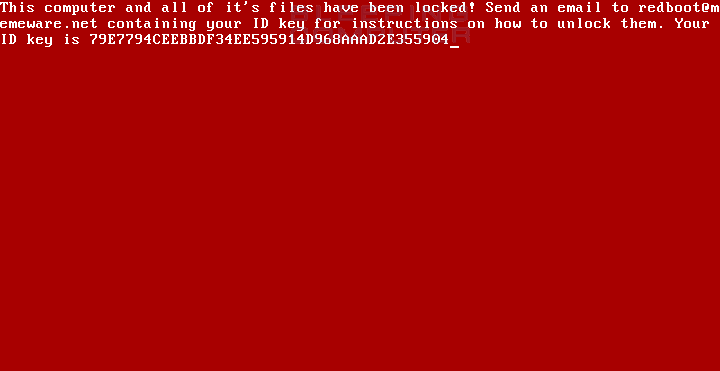
Télécharger outil de suppressionpour supprimer RedBoot Ransomware
Ce n’est pas la première fois que notre équipe de recherche a rencontré une infection qui corrompt MBR. Quelques autres menaces qui sont capables de la même chose inclure GoldenEye, Ransomware et Petya Ransomware. La suppression de ces infections a été discuté dans les rapports que vous pouvez trouver sur ce site. Bien qu’il existe certaines similitudes, RedBoot Ransomware est unique menace, et notre équipe de recherche a constaté qu’il a été compilé avec le langage de script AutoIT. Certains chercheurs croient que ce logiciel malveillant pourrait être plus que juste un crypteur de fichier. Ils croient que c’est un essuie-glace qui ont été créés pour effacer les données trouvées sur le système d’exploitation, ce qui, bien sûr, serait de faire de la récupération de fichiers impossible. Malgré cela, les cyber-criminels qui ont créé ce malware sont après une chose, et c’est votre argent. La demande de rançon représentés par l’intermédiaire de l’écran rouge informe que vous devez envoyer votre numéro d’identification à redboot@memeware.net pour recevoir des instructions sur la façon de “déverrouiller” de vos fichiers. Ces instructions sont susceptibles d’inclure un paiement d’une rançon, et vous ne devrait pas s’impliquer parce que vous êtes susceptibles de perdre de l’argent pour aucune raison du tout.
À ce stade, il est encore inconnu, comment RedBoot Ransomware est distribué, mais il est probable que les e-mails de spam et vulnérables connexions RDP sont utilisés pour la propagation de cette infection. Une fois le fichier principal est exécuté, il extrait les cinq plus de fichiers dans un dossier avec un nom aléatoire. Le lanceur et ce dossier sont placés au même endroit. Ensuite, le lanceur de fichier utilise des “assembler.exe” pour compiler le “boot.asm” fichier dans le fichier MBR appelé “boot.bin”. Une fois que c’est fait, le .EXE et .L’ASM devrait être automatiquement supprimés de votre système d’exploitation. Ensuite, “Overwrite.exe” remplace le MBR d’origine avec “boot.bin”. Après tout cela, le malveillant “main.exe” commence cryptage de fichiers et de l’ajout de l’ “.verrouillé” une extension à tous les d’entre eux. Une fois que ce fichier est terminé, le système est redémarré dans le nouveau fichier MBR, et vous êtes présenté à l’écran rouge avec la demande de rançon. Inutile de dire, vous devez supprimer RedBoot Ransomware et ses fichiers.
Comment faire pour enlever RedBoot Ransomware?
Une fois que vous réparer le MBR – ce que vous pouvez faire en suivant le guide ci-dessous – vous besoin de supprimer RedBoot Ransomware à partir de votre système d’exploitation. Notez que certains des fichiers peut être retiré d’eux-mêmes après l’exécution, et d’autres peuvent avoir des noms différents. Si vous ne pouvez pas supprimer l’infection vous-même parce que vous ne pouvez pas trouver son emplacement ou vous avez peur pour éliminer les mauvais fichiers, la meilleure option que vous avez est d’installer un logiciel anti-malware. Il permettra d’éliminer automatiquement cette dangereuse infection de votre système d’exploitation. Quand il s’agit de vos fichiers, vous ne devriez pas essayer de les récupérer à l’aide de cyber-criminels. Si vous ne les avez pas sauvegardé, vous pourriez avoir à compter vos pertes.
Découvrez comment supprimer RedBoot Ransomware depuis votre ordinateur
- Étape 1. Supprimer RedBoot Ransomware utilisant le Mode sans échec avec Réseau.
- Étape 2. Supprimer RedBoot Ransomware à l'aide de System Restore
- Étape 3. Récupérer vos données
Étape 1. Supprimer RedBoot Ransomware utilisant le Mode sans échec avec Réseau.
a) Étape 1. Accès au Mode sans échec avec Réseau.
Pour Windows 7/Vista/XP
- Démarrer → Arrêt → Redémarrer → OK.

- Appuyez sur et maintenez la touche F8 jusqu'à ce que Options de Démarrage Avancées s'affiche.
- Sélectionnez Mode sans échec avec mise en Réseau

Pour Windows 8/10 utilisateurs
- Appuyez sur le bouton d'alimentation qui apparaît à la Windows écran de connexion. Appuyez sur et maintenez la touche Maj enfoncée. Cliquez Sur Redémarrer.

- Dépannage → options Avancées → Paramètres de Démarrage → Redémarrer.

- Choisissez Activer le Mode sans échec avec Réseau.

b) Étape 2. Supprimer RedBoot Ransomware.
À présent, vous devez ouvrir votre navigateur et télécharger un certain type de logiciel anti-malware. Choisissez la confiance, de l'installer et de l'avoir analyser votre ordinateur contre les menaces malveillantes. Lorsque le ransomware est trouvé, retirez-la. Si, pour une raison quelconque, vous ne pouvez pas accès au Mode sans échec avec Réseau, aller avec une autre option.Étape 2. Supprimer RedBoot Ransomware à l'aide de System Restore
a) Étape 1. Accès au Mode sans échec avec Command Prompt.
Pour Windows 7/Vista/XP
- Démarrer → Arrêt → Redémarrer → OK.

- Appuyez sur et maintenez la touche F8 jusqu'à ce que Options de Démarrage Avancées s'affiche.
- Sélectionnez Mode sans échec avec Command Prompt.

Pour Windows 8/10 utilisateurs
- Appuyez sur le bouton d'alimentation qui apparaît à la Windows écran de connexion. Appuyez sur et maintenez la touche Maj enfoncée. Cliquez Sur Redémarrer.

- Dépannage → options Avancées → Paramètres de Démarrage → Redémarrer.

- Choisissez Activer le Mode sans échec avec Command Prompt.

b) Étape 2. Restaurer les fichiers et paramètres.
- Vous devez tapez cd de restauration dans la fenêtre qui s'affiche. Appuyez Sur Entrée.
- Type de rstrui.exe et de nouveau, appuyez sur Entrée.

- Une fenêtre pop-up et appuyez sur Suivant. Choisissez un point de restauration, puis appuyez à nouveau sur Suivant.

- Appuyez Sur Oui.
Étape 3. Récupérer vos données
Alors que la sauvegarde est essentielle, il y a encore peu d'utilisateurs qui n'en ont pas. Si vous êtes l'un d'entre eux, vous pouvez essayer de le ci-dessous à condition méthodes et vous pourriez être en mesure de récupérer des fichiers.a) En utilisant les Données de Récupération de Pro pour récupérer des fichiers chiffrés.
- Télécharger Data Recovery Pro, de préférence à partir d'un site web digne de confiance.
- Scan de votre appareil pour les fichiers récupérables.

- Les récupérer.
b) Restaurer des fichiers à travers Windows les Versions Précédentes
Si vous aviez la Restauration du Système est activée, vous pouvez récupérer des fichiers à travers Windows les Versions Précédentes.- Trouver un fichier que vous souhaitez récupérer.
- Cliquez-droit sur elle.
- Sélectionnez Propriétés, puis les versions Précédentes.

- Choisir la version du fichier que vous souhaitez récupérer et cliquez sur Restaurer.
c) À l'aide de l'Ombre à Explorer pour récupérer des fichiers
Si vous avez de la chance, le ransomware n'a pas de suppression de vos clichés. Elles sont faites par votre système automatiquement lorsque le système se bloque.- Aller sur le site officiel (shadowexplorer.com) et d'acquérir de l'Ombre application de l'Explorateur.
- Mis en place et ouvert.
- Appuyez sur le menu déroulant et choisissez le disque que vous voulez.

- Si les dossiers sont récupérables, ils apparaissent il. Appuyez sur le dossier, puis à l'Exportation.
* SpyHunter scanner, publié sur ce site est destiné à être utilisé uniquement comme un outil de détection. plus d’informations sur SpyHunter. Pour utiliser la fonctionnalité de suppression, vous devrez acheter la version complète de SpyHunter. Si vous souhaitez désinstaller SpyHunter, cliquez ici.

